Günümüzde Siri, Alexa ve Google Gemini gibi yapay zeka asistanlarının hayatımıza girmesiyle birlikte cihazlarla konuşmak olağan hale geldi. Ancak birçok kullanıcı, klavye gerektiren her yerde sesli yazma özelliğini kullanabileceğini bilmiyor.
Telefonda sesli yazma nasıl açılır?
Alışveriş poşetleriyle meşgulken, toplu taşımada bir yere tutunurken ya da ekranın kırık olması nedeniyle dokunmatik klavye zor kullanılır hale geldiğinde sesli yazma önemli bir alternatif sunuyor. Hem Android hem de iOS işletim sistemleri, bu işlevi yerleşik olarak destekliyor.
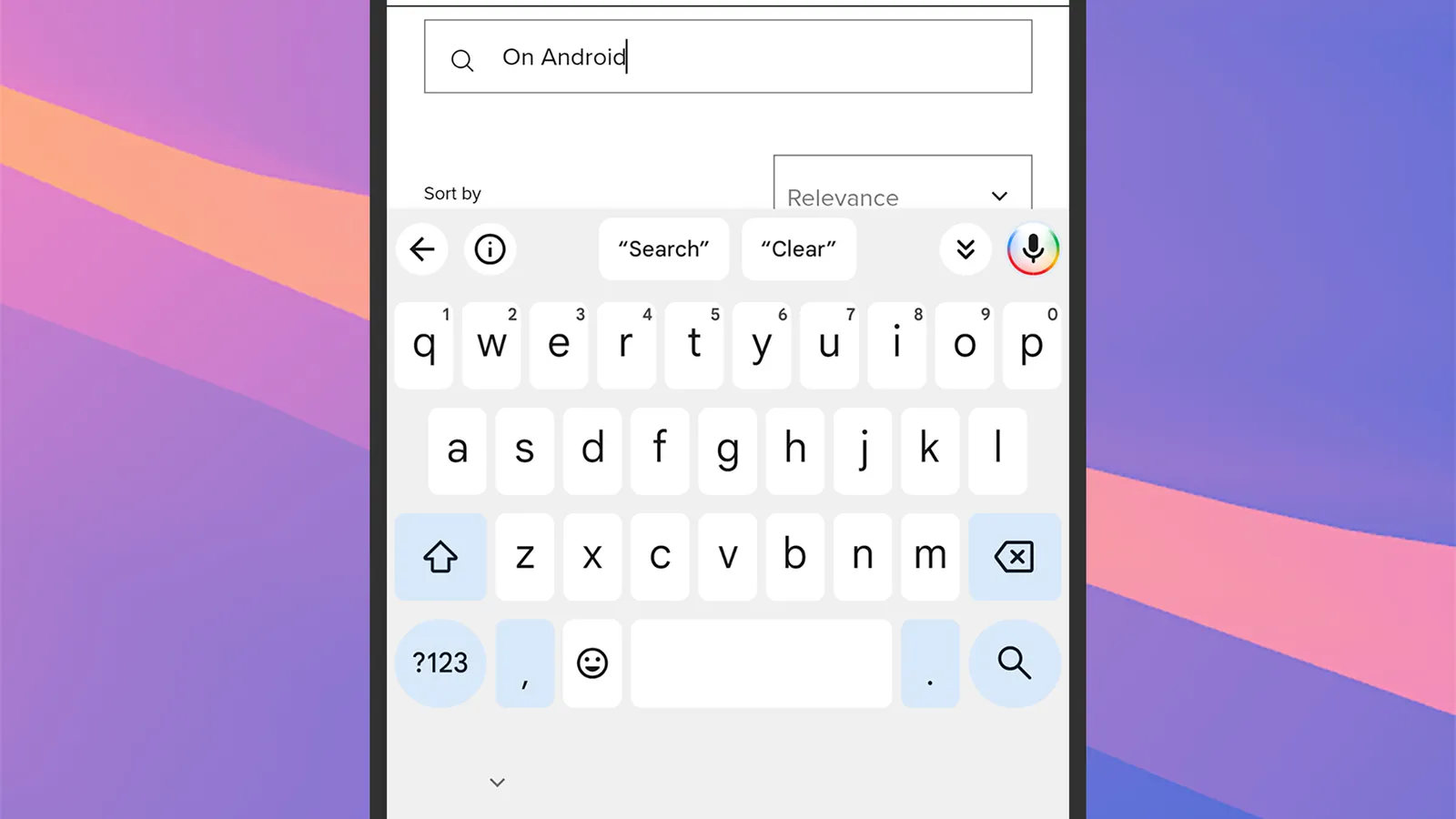
Android işletim sistemli cihazlarda, özellikle Pixel modellerinde ve birçok diğer telefonda varsayılan klavye Gboard olarak geliyor. Klavye ekrana geldiğinde sağ üstte yer alan mikrofon simgesine dokunarak sesli yazma etkinleştiriliyor.
Daha fazla ekran alanı istendiğinde, mikrofon simgesinin solundaki aşağı ok simgesine dokunularak klavye gizlenebiliyor. Kullanıcı konuşmaya başladığında, kullanılan uygulamaya göre değişen komutlar devreye giriyor.
“Delete” komutuyla son kelime silinebiliyor, “clear all” ifadesiyle tüm metin kutusu temizlenebiliyor. “Next” ve “previous” komutlarıyla form alanları arasında geçiş yapılabiliyor. Emojiler de adlarıyla birlikte sesli olarak girilebiliyor.
Örneğin, “thumbs up emoji” ifadesi ilgili sembolü yazıya ekliyor. Metin tamamlandığında, uygulamaya göre “send” veya “search” gibi komutlar kullanılarak işlem tamamlanabiliyor. Gboard üzerindeki araç çubuğunda yer alan “i” simgesine dokunularak kullanılabilecek sesli komutlara dair yardım alınabiliyor.
Mikrofon simgesine iki kez dokunarak sesli yazmayı tüm uygulamalarda sürekli aktif hale getirmek de mümkün. Eğer özellik çalışmıyorsa, Android Ayarları’ndan Sistem > Klavye > Ekran klavyesi > Gboard > Sesli Yazma yoluyla özelliğin etkin olup olmadığı kontrol edilebiliyor. Bu menüde çevrimdışı kullanım ve otomatik noktalama gibi ek seçenekler de yer alıyor.
Samsung Galaxy cihazlarda varsayılan olarak Samsung Klavyesi yüklü geliyor. Bu durumda mikrofon simgesi genellikle ekranın sol alt köşesinde bulunuyor. Sesli yazmanın açık olup olmadığını kontrol etmek için Ayarlar > Genel Yönetim > Samsung Klavyesi > Sesli Giriş adımları izleniyor.
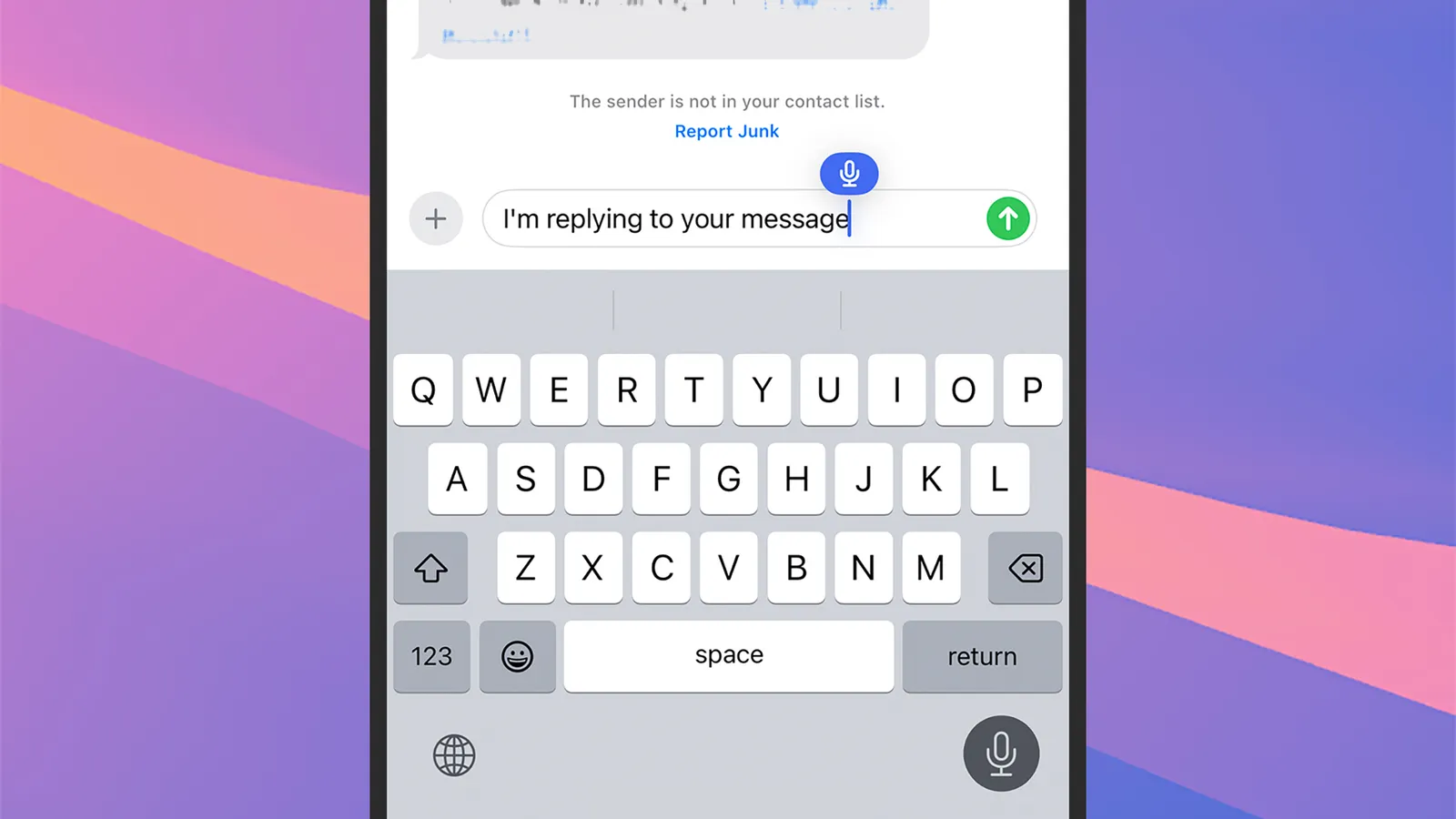
iPhone kullanıcıları da benzer bir yöntemle sesli yazma özelliğinden faydalanabiliyor. Apple’ın kendi klavyesi varsayılan olarak yüklü geliyor, ancak dileyen kullanıcılar Gboard gibi alternatif klavyeler de yükleyebiliyor.
Klavye ekranı açıldığında sağ alt köşedeki mikrofon simgesine dokunularak konuşmaya başlanıyor. Emojiler ve noktalama işaretleri isimleriyle söylenerek eklenebiliyor. Örneğin “heart emoji” veya “exclamation mark” gibi komutlarla metin düzenlenebiliyor.
Uzun metinler için “new line” ve “new paragraph” komutlarıyla yeni satır ve paragraflar oluşturulabiliyor. “Undo” ve “redo” gibi komutlarla son yapılan işlemler geri alınabiliyor ya da yeniden uygulanabiliyor. Daha gelişmiş metin düzenleme komutları arasında “select sentence” ve “delete paragraph” gibi ifadeler de bulunuyor.
iOS tarafında Android’deki gibi “send” veya “search” gibi sesli gönderim komutları her uygulamada çalışmıyor. Genellikle mikrofon simgesine tekrar dokunarak dikte sonlandırıldıktan sonra gönderme veya arama işlemi manuel olarak yapılması gerekiyor.
Sesli yazma özelliği çalışmıyorsa, iPhone Ayarları’ndan Genel > Klavye menüsüne girerek “Dikteyi Etkinleştir” seçeneğinin açık olduğundan emin olunması gerekiyor. Bu menüde otomatik noktalama gibi ek seçenekler de bulunuyor.
